
آموزش نصب و راه اندازی نرم افزار iVMS-4200
نرمافزار iVMS-4200 هایک ویژن نرمافزاری است که به کمک آن میتوانید به تجهیزات سیستم نظارت تصویری هایک ویژن متصل شده و عملیاتی از قبیل مانیتورینگ دوربین مدار بسته، دسترسی به آرشیو تصاویر ضبط شده، دسترسی به تنظیمات دستگاه، مدیریت آلارمها و مانیتورینگ آنها را انجام دهید. این نرمافزار به صورت رایگان از وبسایت هایک ویژن قابل دانلود میباشد و محدودیت زمانی و هزینهای برای نرم افزار وجود ندارد. همچنین میتوانید آخرین نسخه این نرمافزار را از سایت شرکت مهندسی صدر دانلود کنید. لینک دانلود iVMS-4200
یکی از خدمات شرکت هایک سنتر ارائه نرمافزارهای کاربردی برای مشاهده و مدیریت بهتر تصاویر است. یکی از این نرمافزارهای کاربردی iVMS-4200 است. به کمک این نرمافزار قادر خواهید بود تا تصاویر را از طریق شبکه داخلی یا شبکه جهانی اینترنت در جایی غیر از دستگاه ضبط (مانند کامپیوتر) مشاهده و مدیریت کنید. این نرمافزار به ویژه برای مدیریت تصاویر از راه دور بسیار کاربردی است. نرم افزار iVMS-4200 برای انواع سیستم عاملهای ویندوز و مک موجود است.
امکانات برنامه iVMS-4200
با توجه به قابلیتهای بالا و انعطاف پذیری و سادگی این نرمافزار، امکان استفاده از آن برای پروژههای بزرگ و کوچک به سادگی وجود خواهد داشت. نرم افزار iVMS4200 امکانات زیر را برای شما فراهم میکند:
- نمایش تصاویر زنده
- ضبط تصاویر دوربین
- جستجو از راه دور
- بازپخش تصاویر از راه دور
- بک آپ گرفتن تصاویر ضبط شده در غالب فایل
- دریافت و مدیریت آلارمهای مدار بسته
- و…
دانلود و نصب iVMS-4200
ابتدا برای دانلود به صفحه دانلود نرم افزار iVMS-4200 هایک ویژن رفته و آن را دانلود و نصب کنید.
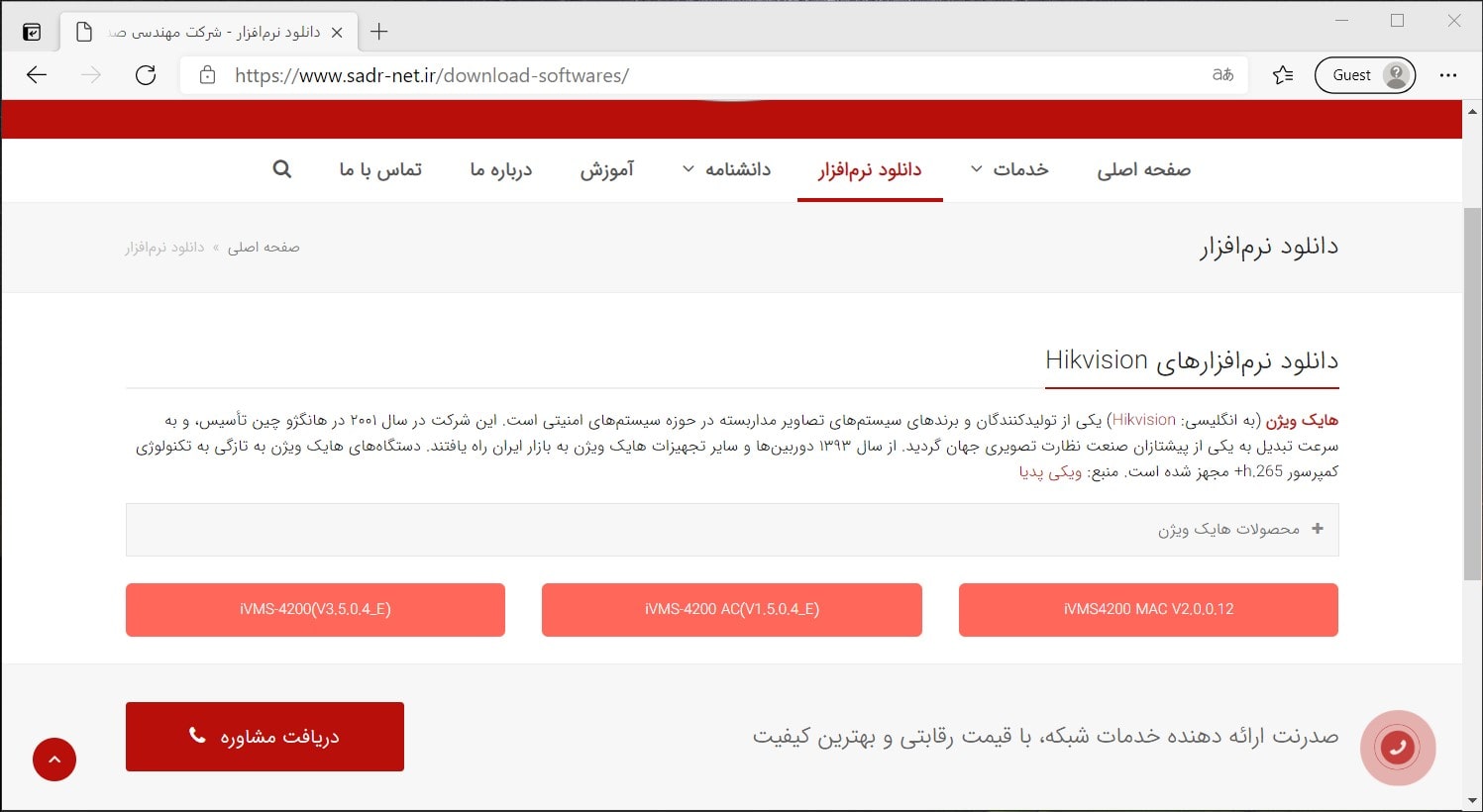
پس از نصب نرمافزار بر روی آیکون آن کلیک کرده و مشاهده میکنید که صفحه زیر ظاهر میگردد. در این قسمت شما باید یک نام کاربردی و پسورد برای ادمین این نرمافزار انتخاب کنید. نکته مهم این است که این نام کاربری و پسورد هیچ ارتباطی به نام کاربری و پسورد دستگاه DVR یا NVR شما ندارد. پس میتوانید هر نام کاربری و پسوردی را برای خودتان انتخاب کنید. سپس بر روی Log In کلیک کنید.
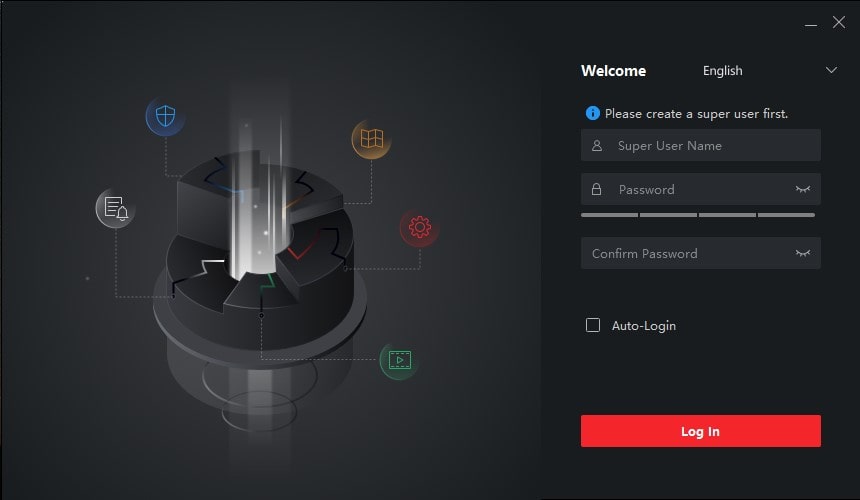
افزودن دستگاه NVR یا DVR به iVMS-4200
بعد از باز کردن نرمافزار با صفحه زیر رو به رو میشوید، سپس گزینه Device Management را انتخاب کنید.
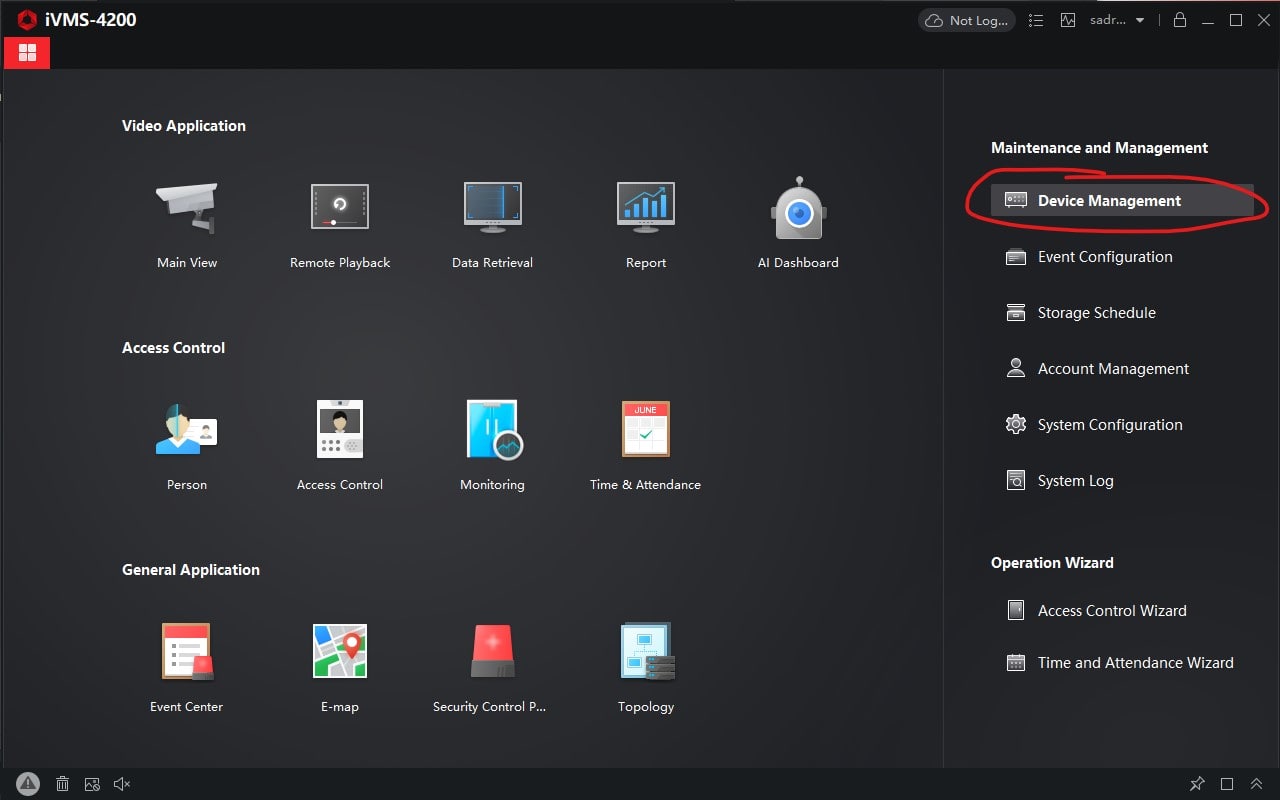
در صفحه باز شده میتوانید دستگاه خود را به این نرمافزار جهت مانیتورینگ معرفی کنید. گزینه Device Management شامل دو تب Device و Group میباشد. که در قسمت Device میتوانید دستگاههای خود را اضافه کنید.
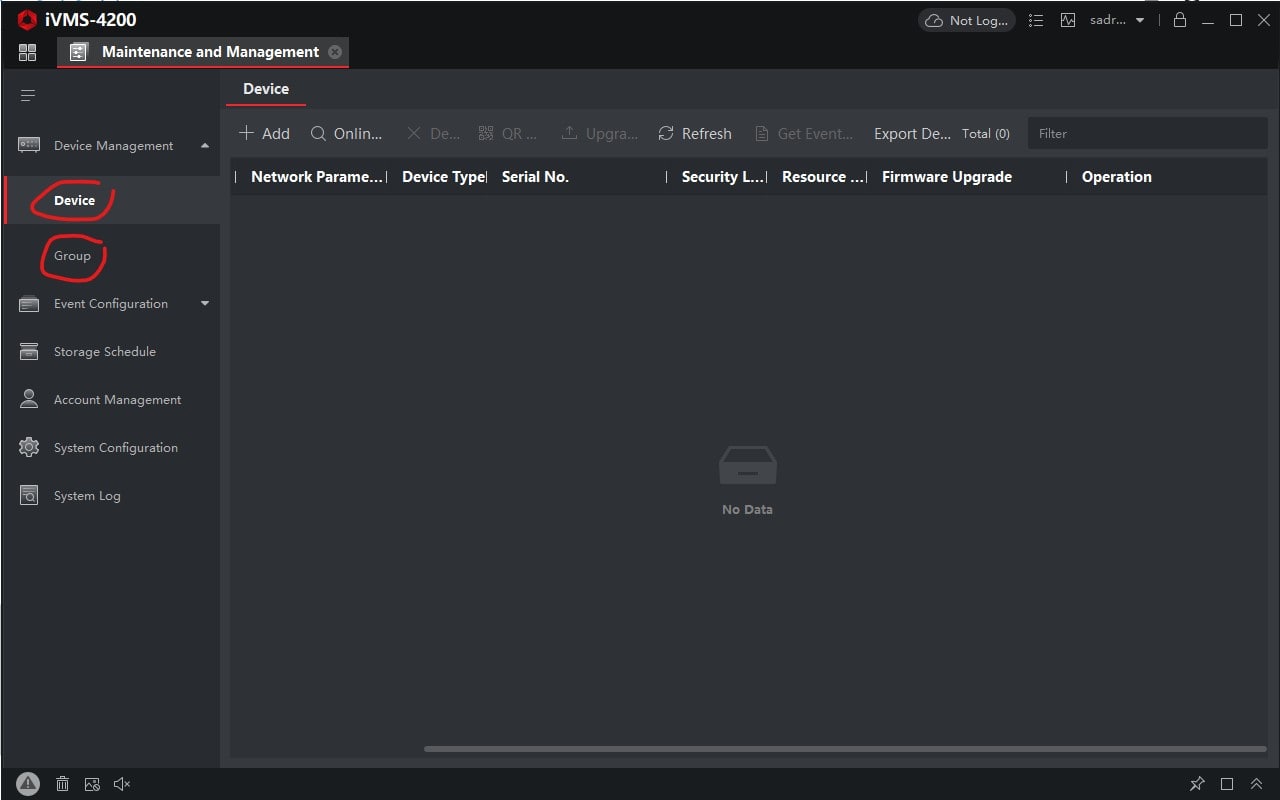
در این قسمت بر روی گزینه Add کلیک کرده و قسمتهای مشخص شده را همانند شکل پر کنید. سپس گزینه Add را بزنید.
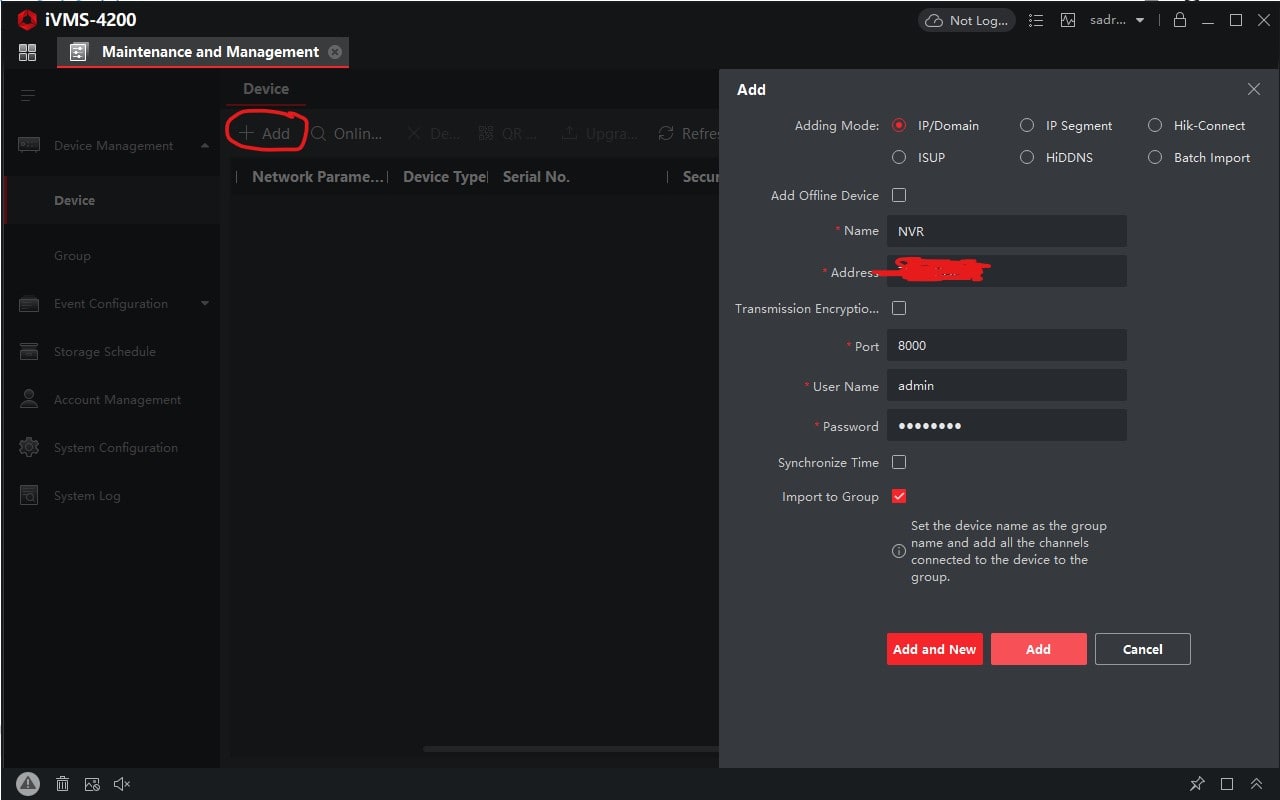
در صورت نهایی شدن و تایید رمز عبور و نام کاربری، شماره سریال دوربین یا دستگاه اضافه شده به لیست در قسمت مربوطه که نشان داده شده به نمایش در میآید. مشاهده میکنید که دستگاه به درستی افزوده شده و وضعیت آن Online است. حال با رفتن به بخش پخش زنده یا Live View میتوانید با انتخاب دوربین یا دستگاه اضافه شده، تصویر دریافتی در لحظه دوربین را تماشا کنید.
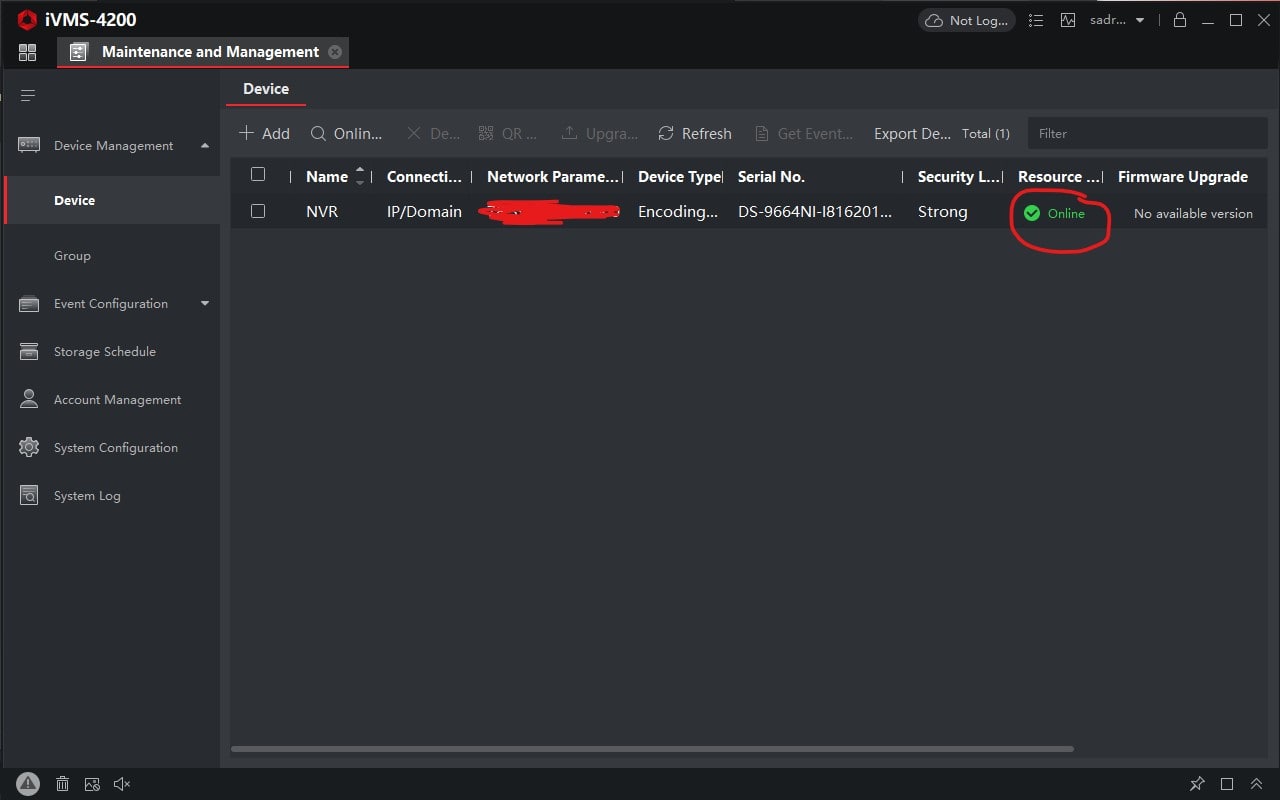
یکی دیگر از بخشهای با اهمیت در قسمت Device Management، بخش Remote Configuration است. با استفاده از این گزینه میتوانید به تنظیمات دستگاه افزوده شده در داخل نرمافزار دسترسی پیدا کنید. و در صورت نیاز آن را تغییر دهید. برای مثال میتوانید User جدید تعریف کنید و یا … به این ترتیب میتوانید بدون آنکه به طور مستقیم از طریق دستگاه و یا تحت وب به دستگاه DVR یا NVR دسترسی داشته باشید تنظیمات مورد نظر خود را اعمال کنید.
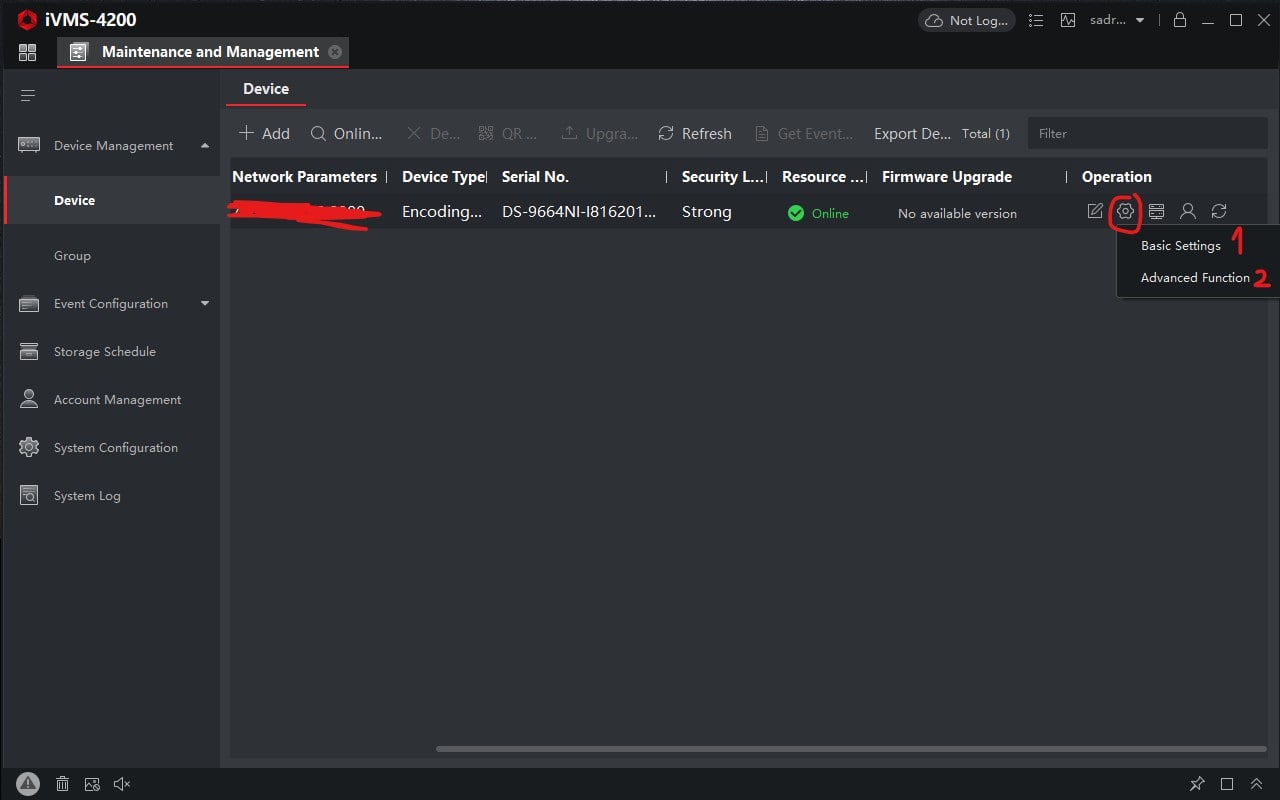

برای این نوشته 0 نظر ثبت شده است